适用于 SQL Server 2019 大数据群集的管理资源
适用于: SQL Server 2019 (15.x)
重要
Microsoft SQL Server 2019 大数据群集附加产品将停用。 对 SQL Server 2019 大数据群集的支持将于 2025 年 2 月 28 日结束。 具有软件保障的 SQL Server 2019 的所有现有用户都将在平台上获得完全支持,在此之前,该软件将继续通过 SQL Server 累积更新进行维护。 有关详细信息,请参阅公告博客文章和 Microsoft SQL Server 平台上的大数据选项。
本文介绍如何使用 Azure Data Studio、笔记本和 Azure Data CLI azdata 命令来查看大数据群集的状态。
了解体系结构
从 SQL Server 2019 (15.x) 开始,可借助 SQL Server 大数据群集 部署在 Kubernetes 上运行的 SQL Server、Spark 和 HDFS 容器的可缩放群集。 有关概述,请参阅什么是 SQL Server 大数据群集?
SQL Server 大数据群集 提供连贯且一致的授权和身份验证。 有关大数据群集安全性的概述,请参阅 SQL Server 大数据群集 的安全概念。
使用工具进行管理和操作
下面的文章介绍了如何管理和操作大数据群集:
- 使用 Azure Data Studio 连接到 SQL Server 大数据群集
- 管理 SQL Server 控制器仪表板的大数据群集
- 使用 Azure Data Studio 笔记本管理 SQL Server 大数据群集
- 适用于 SQL Server 大数据群集的操作笔记本
- 使用 Spark 运行示例笔记本
使用工具进行监视
下面的文章介绍了如何监视大数据群集:
- 使用 Azure Data Studio 监视大数据群集状态
- 使用 azdata 和 kubectl 监视大数据群集
- 使用 azdata 和 Grafana 仪表板监视大数据群集
- 使用 Juypter 笔记本和 Azure Data Studio 监视大数据群集
重要
Internet Explorer 浏览器和旧版 Microsoft Edge 浏览器与 Grafana 或 Kibana 不兼容。 请考虑查看基于 Chromium 的 Microsoft Edge、Grafana 支持的浏览器或 Kibana 支持的浏览器。
使用笔记本监视和检查日志
下面的文章列出了 Azure Data Studio 中提供的许多 Jupyter 笔记本:
在何处查找 SQL Server 大数据群集 管理笔记本
SQL Server 大数据群集通过使用 Jupyter 笔记本提供了全面的管理体验。 提供的笔记本涵盖了群集操作、管理、监视、日志记录和故障排除。
若要将操作性笔记本存储库从 GitHub 添加到 Azure Data Studio,可使用键盘快捷方式 Ctrl+Shift+P 或选择“视图”,然后选择“命令面板”。 选择“添加远程笔记本”。
在“添加远程笔记本”对话框中,为操作性笔记本选择所需的最新版本。 选择“添加”,如下所示:
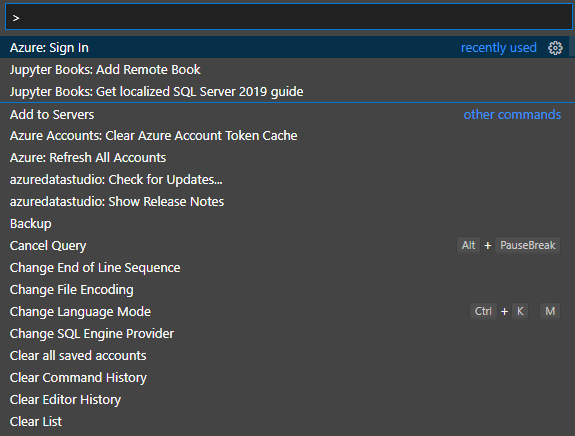
选择“Jupyter 笔记本: 添加远程笔记本”。 此时将打开一个窗口,你可以在其中选择笔记本。
注意
请确保选择正确的笔记本版本。 它应匹配大数据群集的累积更新版本。
选择基于大数据群集累积更新的笔记本版本:
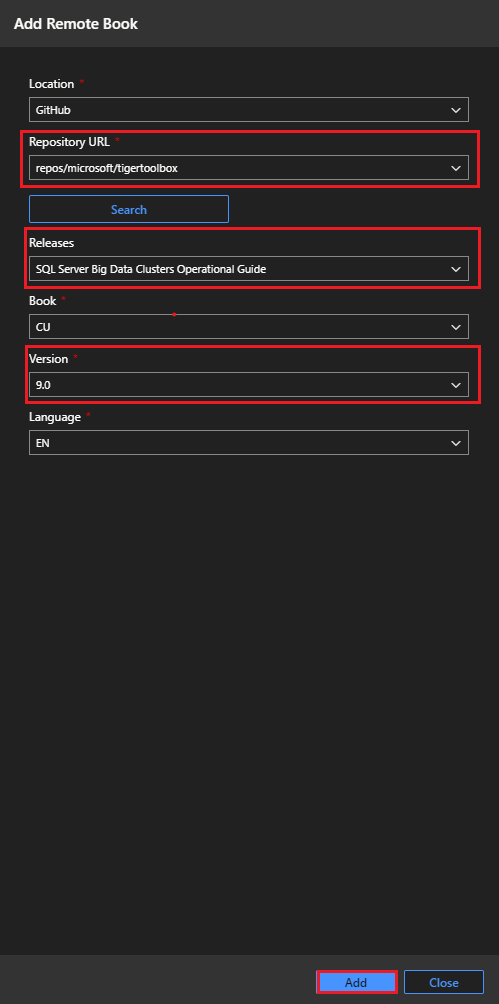
选择“添加”后,可以通过 Azure Data Studio 的“笔记本”选项卡访问选定版本的所有笔记本:
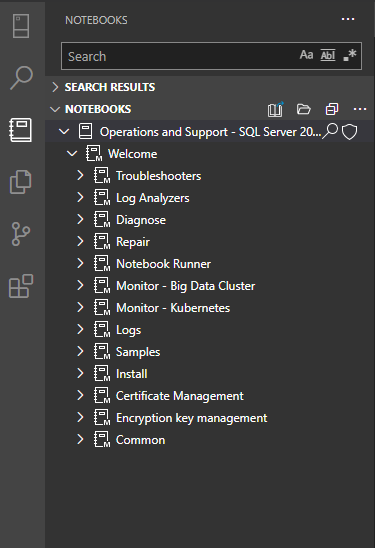
如何使用这些笔记本
若要了解如何使用笔记本,请参阅以下文章:
- 使用 Juypter 笔记本和 Azure Data Studio 监视大数据群集
- 使用笔记本收集和分析大数据群集中的日志
- 对 pyspark 笔记本进行故障排除
- 使用 Juypter 笔记本和 Azure Data Studio 对大数据群集进行故障排除
大数据群集故障排除资源
下面的文章介绍了如何对大数据群集进行故障排除:
- 使用 kubectl 实用工具对大数据群集进行故障排除
- 对 pyspark 笔记本进行故障排除
- 使用 Juypter 笔记本和 Azure Data Studio 对大数据群集进行故障排除
- 还原 HDFS 权限
- 对 SQL Server 大数据群集中的 HDFS 进行故障排除
下面的文章介绍了如何对在 Active Directory 模式下部署的大数据群集进行故障排除:
- 对 SQL Server 大数据群集 Active Directory 集成进行故障排除
- 对 Active Directory 模式登录失败进行故障排除
- 对大数据群集 Active Directory 模式部署停止进行故障排除
下一步
反馈
即将发布:在整个 2024 年,我们将逐步淘汰作为内容反馈机制的“GitHub 问题”,并将其取代为新的反馈系统。 有关详细信息,请参阅:https://aka.ms/ContentUserFeedback。
提交和查看相关反馈